از طریق منوی جستجو مطلب مورد نظر خود در وبلاگ را به سرعت پیدا کنید
روش قفل کردن صفحه نمایش روی اوبونتو
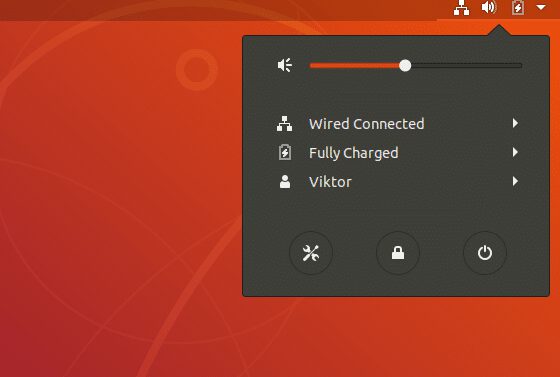
سرفصلهای مطلب
صفحه قفل یکی از ویژگی های امنیتی ضروری هر سیستم عاملی است. اوبونتو یک توزیع لینوکس است و همچنین امنیت زیادی را در هر گوشه ای قرار می دهد. با این حال، اگر کسی که اطراف شما را مسخره می کند، داده های مهم شما را از رایانه شما خارج کند، تمام امنیت بیهوده است، درست است؟ ویژگی صفحه قفل بخش بزرگی از اوبونتو است که حتی از دسترسی ناخواسته به رایانه شما در زمانی که دور هستید جلوگیری می کند.
امروز، بیایید با صفحه قفل صحبت کنیم روی آخرین نسخه اوبونتو – اوبونتو 18.04. من همچنین Xubuntu 18.04 – فعلی من را به نمایش خواهم گذاشت host سیستم.
فعال/غیرفعال کردن صفحه قفل
در ابتدا، بیایید مطمئن شویم که دانش اولیه فعال و غیرفعال کردن ویژگی عالی را داریم. در برخی موارد، ممکن است بخواهید صفحه قفل را غیرفعال کنید. به عنوان مثال، هیچ چیز جدی نیست روی با کامپیوتر شما شاید این یک کامپیوتر خانوادگی باشد که توسط همه مورد استفاده قرار می گیرد. در مواردی، صفحه قفل میتواند آزاردهنده باشد.
بنابراین، چگونه می توان صفحه قفل را غیرفعال کرد؟ از گوشه بالا سمت راست ، روی نماد Arrow >> Toolkit کلیک کنید.

این شما را به زمین خواهد آورد روی برنامه “تنظیمات” که در آن می توانید تنظیمات سیستم را تغییر دهید. از صفحه سمت چپ ، به بخش “حریم خصوصی” بروید.

در آنجا، متوجه خواهید شد که گزینه فعال/غیرفعال کردن «قفل صفحه» را دارید.

اگر مانند من یک کاربر Xubuntu هستید ، ممکن است برای این منظور به “مدیر نیرو XFCE” دسترسی پیدا کنید.

تغییر والپیپر صفحه قفل
هر بار که سیستم خود را قفل می کنید ، همیشه یکسان است ، ظاهر کسل کننده ، درست است؟ وقت آن است که مقداری چاشنی به زندگی اضافه کنید! بیایید ببینیم چگونه می توانیم تصویر زمینه صفحه قفل را تغییر دهیم.
برای کاربران Ubuntu ، به فعالیت ها بروید >> “پس زمینه” را تایپ کنید.

“پس زمینه” را باز کنید.

اکنون ، خواهید دید که گزینه هایی برای هر دو – پس زمینه عمومی و صفحه قفل وجود دارد. بیایید با گزینه صفحه قفل جلو برویم.

پس زمینه مورد علاقه خود را انتخاب کنید.

وویلا! پس زمینه تغییر کرد!


برای کاربران Xubuntu ، حتماً پس زمینه خود را همانطور که می خواهید تغییر دهید. پس زمینه صفحه قفل بر این اساس تغییر خواهد کرد.

زمان قفل صفحه را تغییر دهید
آیا نیاز به قفل کردن خودکار صفحه دارید؟ سپس لازم است که زمان بندی را به درستی مدیریت کنید. در غیر این صورت ، صفحه نمایش شما ممکن است به طور غیر منتظره ای در وسط یک فیلم یا هنگام گوش دادن به موسیقی مورد علاقه خود قفل شود.
در اوبونتو، بیایید مراحل زیر را دنبال کنیم –
به Activities بروید >> جستجوی “Privacy”.

گزینه “Privacy” را شروع کنید.

کلیک روی گزینه “قفل صفحه”

از گزینه کشویی می توانید زمان بندی را به راحتی انتخاب کنید.
در مورد Xubuntu، میتوانید این گزینه را از پنل Xfce Power Management انتخاب کنید.

لذت ببرید!
لطفا در صورت وجود مشکل در متن یا مفهوم نبودن توضیحات، از طریق دکمه گزارش نوشتار یا درج نظر روی این مطلب ما را از جزییات مشکل مشاهده شده مطلع کنید تا به آن رسیدگی کنیم
زمان انتشار: 1403-01-06 02:04:05



